如何用ps制作gif动图(用pS制作GIF动态图画)
本教程是向PS读者的朋友介绍如何用Photoshop制作漂亮的Gif动画图片,展示Photoshop强大的图像处理能力。教程很不错。新手也可以过来学习一下。推荐给各位朋友,一起来看看吧!各位平时也能用手机连拍模式,创造有趣的GIF啦。
这里白儿是用手机连拍的一个随笔签名。

导入电脑的时候,标记好先后顺序,这样后面做动画的时候,不容易搞乱。(这里小编标记错误了,导致后面纠正了好久的顺序。)
1,我们在PS里将所有照片整理到一个文档里,并且简单的调了下颜色。手机拍的,效果不好。
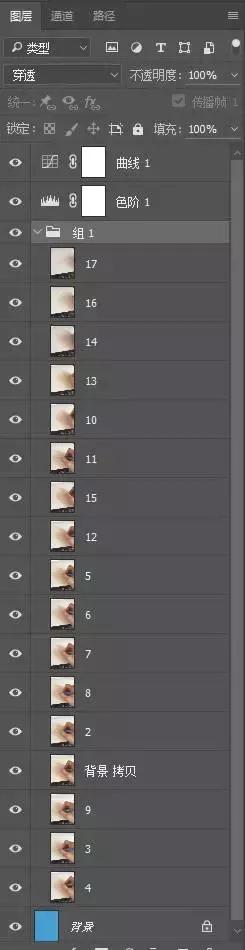
按照想好的先后顺序摆列好
2.选择窗口---时间轴面板。会的到如下面板

我们选择这个面板右上角的菜单,选择转换为帧动画。得到如下面板

3.这里显示的就是第一帧,我们关闭掉所有图层眼睛,只显示第一张图片。

可以看见帧哪里有缩略图,表示,此帧的画面是这个图片。
4,把帧动画下面默认5秒的时间我们减少到0.1秒(这里的时间代表这一张照片的现实时间长短。)

5,面板右上角菜单,选择新建帧。然后点开第二个眼睛


这里我们就做好2个动作了
6,重复新建帧动作,新建一个帧,我们就点亮一个眼睛。最后建好所有帧。


7,建立好所有帧后,我们点击播放按钮就可以预览到GIF动画效果。

8,面板下角可以选择轮播方式

8,确定好效果后,我们导出储存为GIF 就能看到效果了



免责声明:本文仅代表文章作者的个人观点,与本站无关。其原创性、真实性以及文中陈述文字和内容未经本站证实,对本文以及其中全部或者部分内容文字的真实性、完整性和原创性本站不作任何保证或承诺,请读者仅作参考,并自行核实相关内容。文章投诉邮箱:anhduc.ph@yahoo.com






